如何重装win8系统
- 分类:Win8 教程 回答于: 2022年06月28日 09:02:33
win8是不俗的系统?不少人都很喜欢这个系统,那么如何重装win8系统?下面为大家介绍该如何重装win8系统,希望可以帮助到想要下载win8系统的小伙伴。
工具/原料:
系统版本:windows8系统
品牌型号:联想ideapad 710S
软件版本:小熊一键重装系统软件
方法/步骤:
借助小熊工具在线重装win8系统:
1、先在浏览器下载小熊一键重装系统软件。然后关闭所有杀毒软件,打开软件点击“立即重装”。
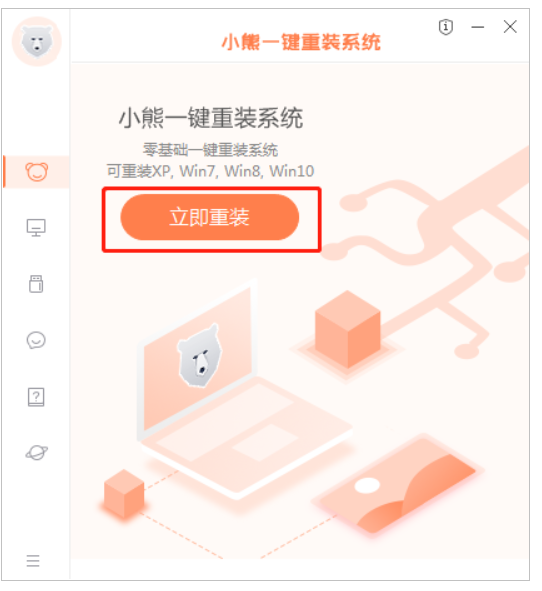
2. 在这里我们选择windows8专业版,然后点击下一步。
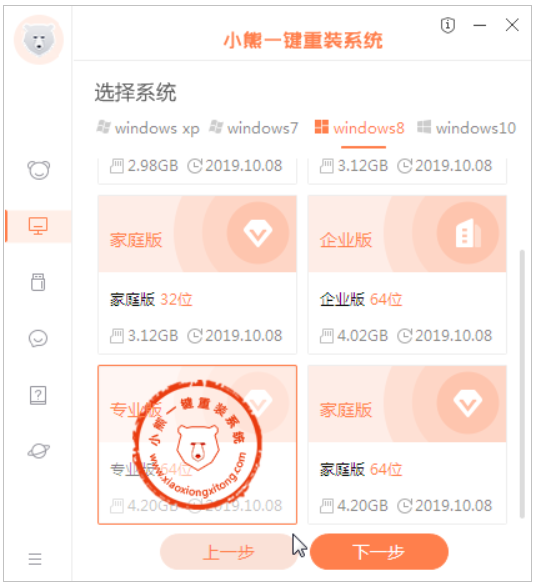
3.你可以选择重装系统自动帮你安装的软件,点击下一步。
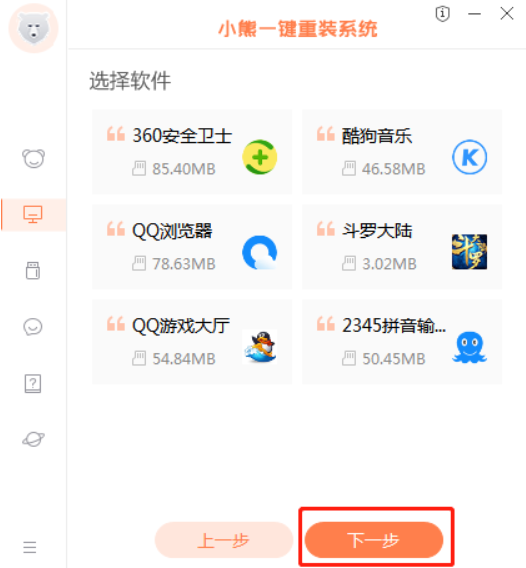
4.然后对重要文件进行备份。
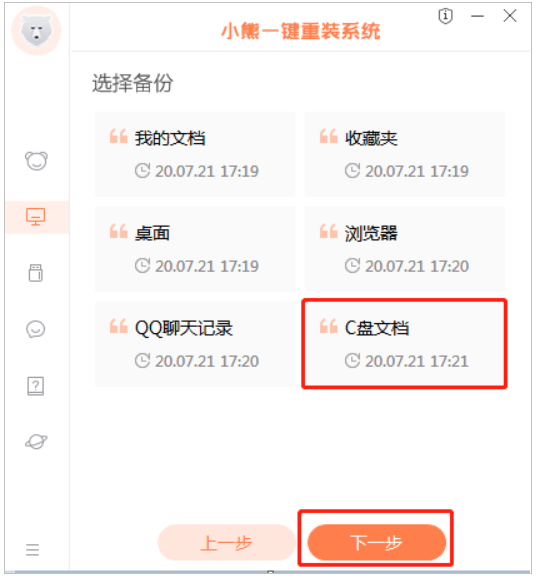
5.接下来开始进行系统文件下载。PS:若想换一个系统下载,则可以点击重选系统,进行取消更换。
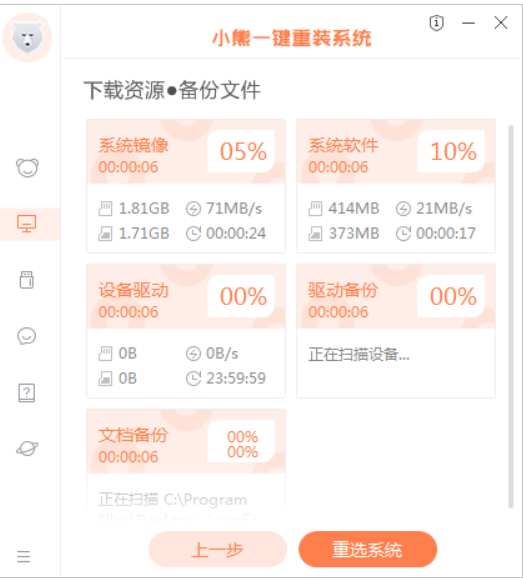
6.下载完毕后,点击“立即重启”。
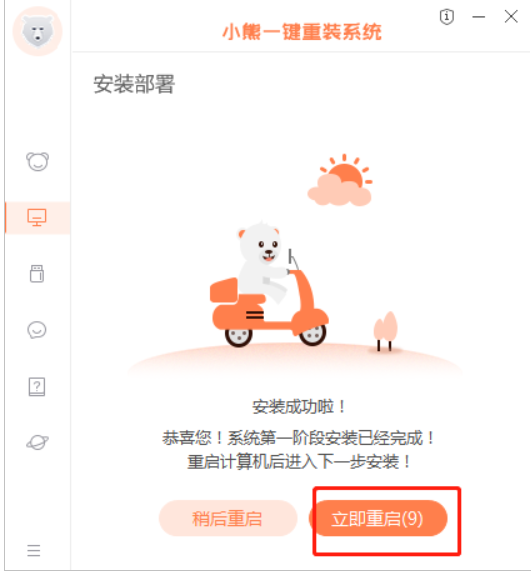
7. 重启时在这个界面选择XiaoXiong PE进入系统。然后按回车键进入安装win8系统状态。

8、系统安装完成后,重启电脑。可能会多次重启,当进入win8界面,一键重装win8就完成啦。

总结:
1、下载小熊一键重装系统;
2、跟随步骤操作重装win8;
3、重启电脑,安装完毕。
 有用
26
有用
26


 小白系统
小白系统


 1000
1000 1000
1000 1000
1000 1000
1000猜您喜欢
- 小编教你设置电脑自动关机..2019/05/30
- 教你电脑怎么重装系统win82021/10/24
- 重装系统win8教程2023/01/02
- 主编教您如何使用激活工具激活win8..2019/01/04
- win8系统找不到关机键怎么关机呢?..2019/07/30
- 手机连接电脑只显示充电,小编教你怎么..2018/03/12
相关推荐
- 360防火墙,小编教你怎么关闭360防火墙..2018/06/19
- 笔记本电脑设置wifi.小编教你怎么用笔..2018/06/12
- 教你电脑开机提示a disk read error o..2019/01/15
- 动态桌面壁纸,小编教你电脑动态桌面壁..2018/03/22
- win8重装系统的详细步骤2023/02/25
- vba是什么,小编教你怎样使用Excel vba..2018/09/01

















